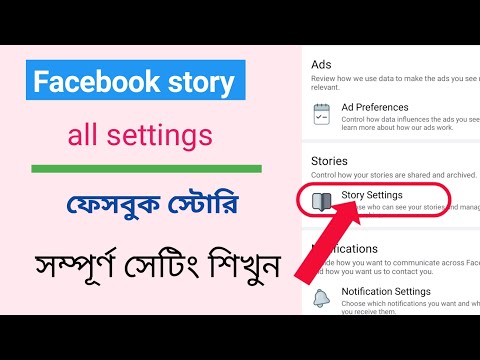এই উইকিহাউ আপনাকে শেখাবে কিভাবে ইউটিউব ভিডিও ডাউনলোড এবং রূপান্তর করতে হয় ভিডিও এবং অডিও ফাইলে যা আপনি যে কোনো ডিভাইসে চালাতে পারেন।
ধাপ
2 এর পদ্ধতি 1: একটি রূপান্তর ওয়েবসাইট ব্যবহার করা

ধাপ 1. আপনার কম্পিউটারে ইউটিউব খুলুন।
একটি ইউটিউব ভিডিও রূপান্তর করার সবচেয়ে সহজ উপায় হল আপনার কম্পিউটার থেকে ডেডিকেটেড রূপান্তর ওয়েবসাইট ব্যবহার করা।
- এই প্রক্রিয়াটি আপনার অ্যান্ড্রয়েড ব্রাউজারেও কাজ করবে।
- আপনি যদি একটি আইফোন বা আইপ্যাড ব্যবহার করেন, তাহলে আপনাকে এটি একটি কম্পিউটারে করতে হবে এবং তারপর ফাইলটিকে আপনার ডিভাইসে স্থানান্তর করতে হবে। রূপান্তরিত ফাইলটি সরাসরি আপনার আইফোন বা আইপ্যাডে ডাউনলোড করা সম্ভব নয়।

ধাপ 2. আপনি যে ভিডিওটি ডাউনলোড করতে চান তা খুলুন।

ধাপ 3. ব্রাউজারে ভিডিওর ঠিকানা হাইলাইট করুন।

ধাপ 4. হাইলাইট করা ঠিকানা অনুলিপি করুন।
আপনি হাইলাইট করা ঠিকানায় ডান-ক্লিক করতে পারেন এবং "অনুলিপি" নির্বাচন করতে পারেন অথবা আপনি ⌘ Command+C (Mac) বা Ctrl+C (Windows) টিপতে পারেন।

পদক্ষেপ 5. একটি ইউটিউব ডাউনলোডার ওয়েবসাইট খুলুন।
বেশ কয়েকটি ওয়েবসাইট আছে যা ভিডিওকে MP4 ফরম্যাটে রূপান্তর করবে এবং আপনাকে ডাউনলোড লিঙ্ক দেবে। এই নির্দেশিকা clipconverter.cc/ এ মনোযোগ দেবে, যদিও প্রক্রিয়াটি বেশিরভাগ সাইটের জন্য একই রকম। অন্যান্য জনপ্রিয় রূপান্তরকারী সাইটগুলির মধ্যে রয়েছে:
- keepvid.com
- videograbby.com
- savido.net

ধাপ Download। ইউটিউব ইউআরএলটি ভিডিও ইউআরএল -এ ডাউনলোড করার ক্ষেত্রে পেস্ট করুন।
ক্ষেত্রটিতে ক্লিক করুন এবং ⌘ Command+V (Mac) অথবা Ctrl+V (Windows) টিপুন।

ধাপ 7. আপনি যে ফরম্যাটে রূপান্তর করতে চান তার জন্য বোতামে ক্লিক করুন।
আপনি যে সাইটটি ব্যবহার করছেন তার উপর নির্ভর করে আপনার বিভিন্ন ফর্ম্যাট বিকল্প থাকতে পারে। Clipconverter.cc/ এ, আপনি বিভিন্ন অডিও এবং ভিডিও ফরম্যাট থেকে বেছে নিতে পারেন:
- পছন্দ করা MP3 জন্য শ্রুতি সর্বোচ্চ সামঞ্জস্য পেতে। MP3 অডিও ফাইলগুলি স্পিকার সহ কার্যত যেকোনো ডিভাইসে প্লে করা যায়।
- পছন্দ করা MP4 জন্য ভিডিও, যেহেতু MP4 ভিডিও সকল কম্পিউটার, অধিকাংশ মোবাইল ডিভাইস এবং অনেক স্মার্ট টিভি এবং ব্লু-রে প্লেয়ারে কাজ করে।

ধাপ 8. Continue বাটনে ক্লিক করুন।

ধাপ 9. স্টার্ট ক্লিক করুন।
এটি আপনার নির্বাচিত বিন্যাস সেটিংস সহ ভিডিও প্রক্রিয়া করবে।

ধাপ 10. ডাউনলোড ক্লিক করুন।
ভিডিও বা অডিও ফাইল আপনার কম্পিউটারে ডাউনলোড করা হবে। আপনি এটি আপনার ডাউনলোড ফোল্ডারে পাবেন।

ধাপ 11. ডাউনলোড করা ফাইলটি আপনার আইফোন বা আইপ্যাডে স্থানান্তর করুন।
আপনি যদি আপনার আইফোন বা আইপ্যাডে অডিও বা ভিডিও ফাইলটি চালাতে চান তবে আপনি এটি স্থানান্তর করতে আইটিউনস ব্যবহার করতে পারেন।
ভিডিও এবং অডিও ফাইলগুলি আইটিউনসে আমদানি করা যায় এবং তারপরে আপনার ডিভাইসে সিঙ্ক করা যায়।
2 এর পদ্ধতি 2: ইউটিউব-ডিএল ব্যবহার করে

ধাপ 1. আপনার কম্পিউটারের ওয়েব ব্রাউজার খুলুন।
আপনি যদি আপনার কম্পিউটারের কমান্ড লাইন ব্যবহার করতে ভয় পান না, আপনি ইউটিউব-ডিএল নামে একটি ওপেন-সোর্স প্রোগ্রাম ব্যবহার করতে পারেন যাতে কোনো বিজ্ঞাপন ছাড়াই সর্বোচ্চ সম্ভাব্য মানের অডিও বা ভিডিও ফরম্যাটে ইউটিউব ভিডিও ডাউনলোড করা যায়।

ধাপ 2. আপনার ব্রাউজারে yt-dl.org দেখুন।

পদক্ষেপ 3. ইউটিউব-ডিএল (উইন্ডোজ) ইনস্টল করুন।
আপনি যদি উইন্ডোজ ব্যবহার করেন, youtube-dl ইনস্টল করতে এই ধাপগুলি অনুসরণ করুন:
- ক্লিক করুন ডাউনলোড করুন ইউটিউব-ডিএল ওয়েবসাইটে বোতাম।
- ক্লিক করুন উইন্ডোজ এক্সি লিঙ্ক
- ডাউনলোড করার পর, কপি করুন youtube-dl.exe মধ্যে ফাইল C: / ব্যবহারকারীরা / আপনার ব্যবহারকারীর নাম ফোল্ডার

ধাপ 4. ইউটিউব-ডিএল (ম্যাক) ইনস্টল করুন।
আপনি যদি ম্যাক ব্যবহার করেন, ইউটিউব-ডিএল ইনস্টল করতে এই ধাপগুলি অনুসরণ করুন:
- ক্লিক করুন যাওয়া ডেস্কটপ থেকে মেনু এবং নির্বাচন করুন উপযোগিতা.
- ডবল ক্লিক করুন টার্মিনাল.
- টাইপ করুন/usr/bin/ruby -e "$ (curl -fsSL https://raw.githubusercontent.com/Homebrew/install/master/install)" এবং press Return চাপুন।
- টাইপ করুন brew install youtube-dl এবং press Return চাপুন।
- টাইপ করুন brew install ffmpeg এবং press Return চাপুন।

ধাপ 5. FFmpeg (উইন্ডোজ) ইনস্টল করুন।
ইউটিউব-ডিএল কাজ করার জন্য আপনার এই এনকোডিং সফটওয়্যারটির প্রয়োজন হবে। ম্যাক ব্যবহারকারীরা ইতোমধ্যে এটি ইনস্টল করেছেন। উইন্ডোজ ব্যবহারকারীদের এটি আলাদাভাবে ইনস্টল করতে হবে:
- Ffmpeg.org/download.html এ যান এবং ক্লিক করুন উইন্ডোজ বোতাম।
- ক্লিক করুন FFmpeg ডাউনলোড করুন বোতাম।
- ডাউনলোড করা জিপ ফাইলে ডাবল ক্লিক করুন এবং নির্বাচন করুন নির্যাস.
- নতুন বের করা ফোল্ডারটি খুলুন, তারপর বিন ফোল্ডার
- তিনটি EXE ফাইল কপি করুন C: / ব্যবহারকারীরা / আপনার ব্যবহারকারীর নাম youtube-dl যে ফোল্ডারে অবস্থিত।

ধাপ 6. আপনার ব্রাউজারে যে ইউটিউব ভিডিওটি ডাউনলোড করতে চান তা খুলুন।

ধাপ 7. ভিডিওর ঠিকানা কপি করুন।

ধাপ 8. কমান্ড প্রম্পট (উইন্ডোজ) বা টার্মিনাল (ম্যাক) খুলুন।
আপনি আপনার কম্পিউটারের কমান্ড লাইন থেকে youtube-dl ব্যবহার করবেন।
- ম্যাক - টার্মিনাল এখনও খোলা থাকতে পারে, কিন্তু যদি তা না হয় তবে ডেস্কটপ থেকে গো মেনুতে ক্লিক করুন, ইউটিলিটি নির্বাচন করুন, তারপর টার্মিনালে ডাবল ক্লিক করুন।
- উইন্ডোজ - স্টার্ট বাটনে ক্লিক করুন, cmd টাইপ করুন, তারপর ↵ এন্টার টিপুন।

ধাপ 9. ইউটিউব-ডিএল টাইপ করুন এবং স্পেস টিপুন।

ধাপ 10. MP3 কমান্ড যুক্ত করুন (শুধুমাত্র অডিও)।
আপনি যদি ভিডিওর পরিবর্তে অডিও MP3 ফাইল হিসেবে ভিডিওটি ডাউনলোড করতে চান, তাহলে youtube-dl কমান্ডে নিম্নলিখিতটি যোগ করুন:
টাইপ করুন -extract-audio --audio-format mp3 এবং প্রেস স্পেস

ধাপ 11. Ctrl+V চাপুন (ম্যাক) অথবা Ctrl+V।
এটি কপি করা ভিডিও ইউআরএল কমান্ডের শেষে পেস্ট করবে।

ধাপ 12. Press এন্টার টিপুন অথবা ফিরে আসুন।
ভিডিওটি স্বয়ংক্রিয়ভাবে ডাউনলোড শুরু হবে এবং ভিডিওর জন্য MP4 বা অডিওর জন্য MP3 এ রূপান্তরিত হবে।

ধাপ 13. আপনার নতুন ফাইল খুঁজুন।
আপনি আপনার ব্যবহারকারী ফোল্ডারে আপনার নতুন ভিডিও বা অডিও ফাইল পাবেন।